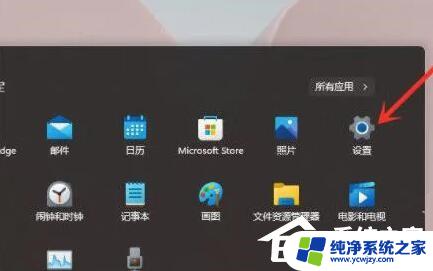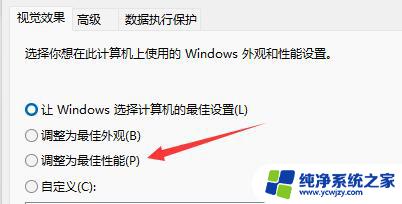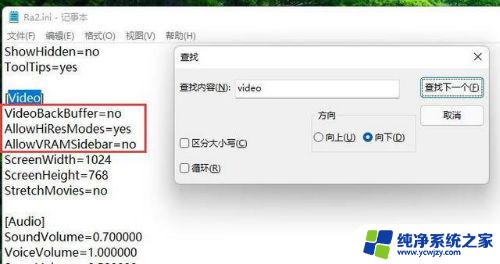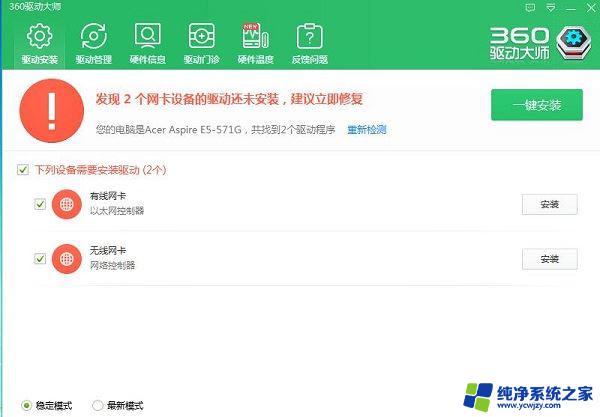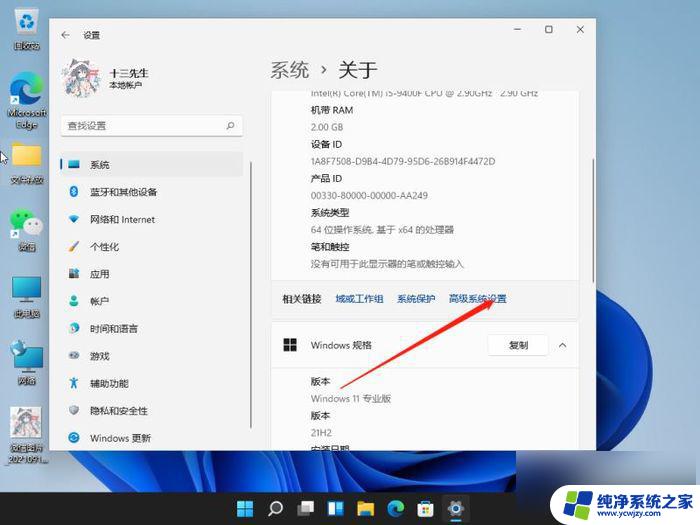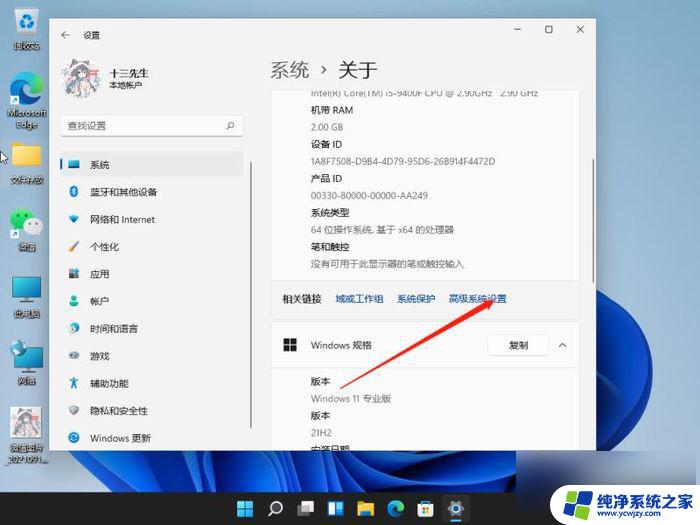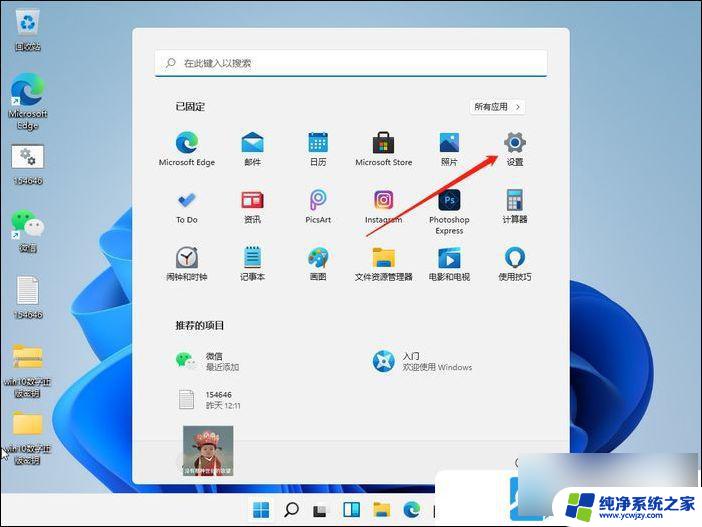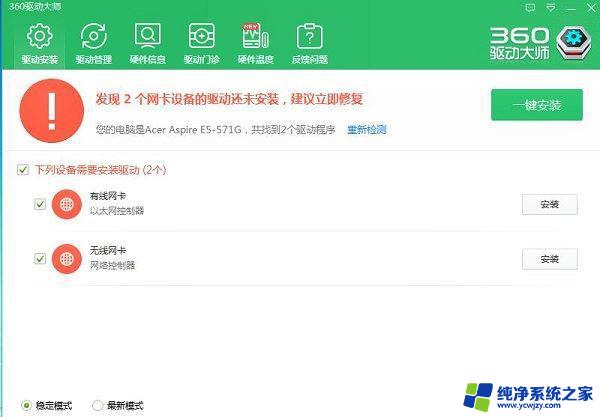win11播放声音卡顿 win11卡顿怎么解决
更新时间:2024-04-02 16:48:35作者:jiang
Win11系统作为Windows操作系统的最新版本,带来了许多新的功能和体验,一些用户反映在使用Win11时出现了播放声音卡顿的问题,这不仅影响了用户的音频体验,也降低了系统的整体性能。面对Win11系统中播放声音卡顿的情况,我们应该如何解决呢?接下来我们将针对Win11卡顿问题进行分析和解决方案的探讨。
具体方法:
1.我们进入到开始菜单的页面当中,点击“设置”选项。
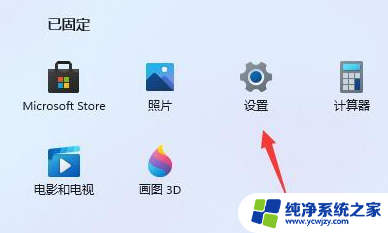
2.在左上角的搜索框中输入“性能”,并点击打开“调整windows的外观和性能”选项。
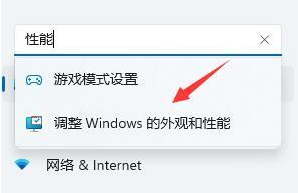
3.我们在打开的页面中,在视觉效果下勾选“调整为最佳性能”模式。
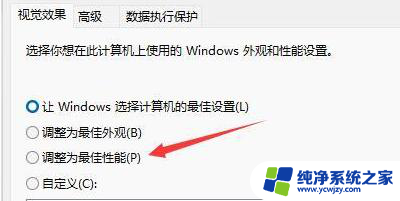
4.上述操作完成后,我们选择“确定”即可修复卡顿的问题。
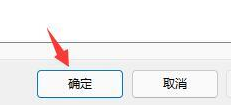
以上就是关于win11播放声音卡顿的全部内容,如果您遇到了相同的情况,您可以按照小编提供的方法来解决。